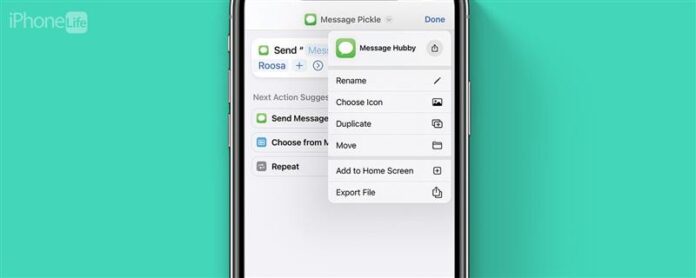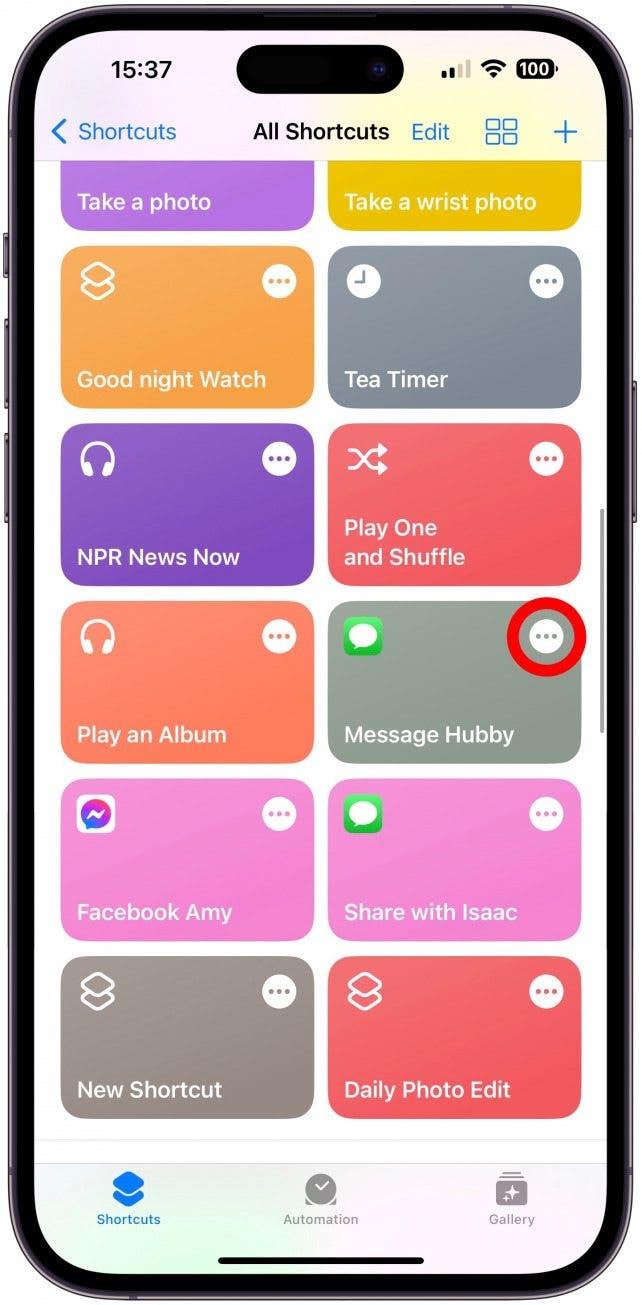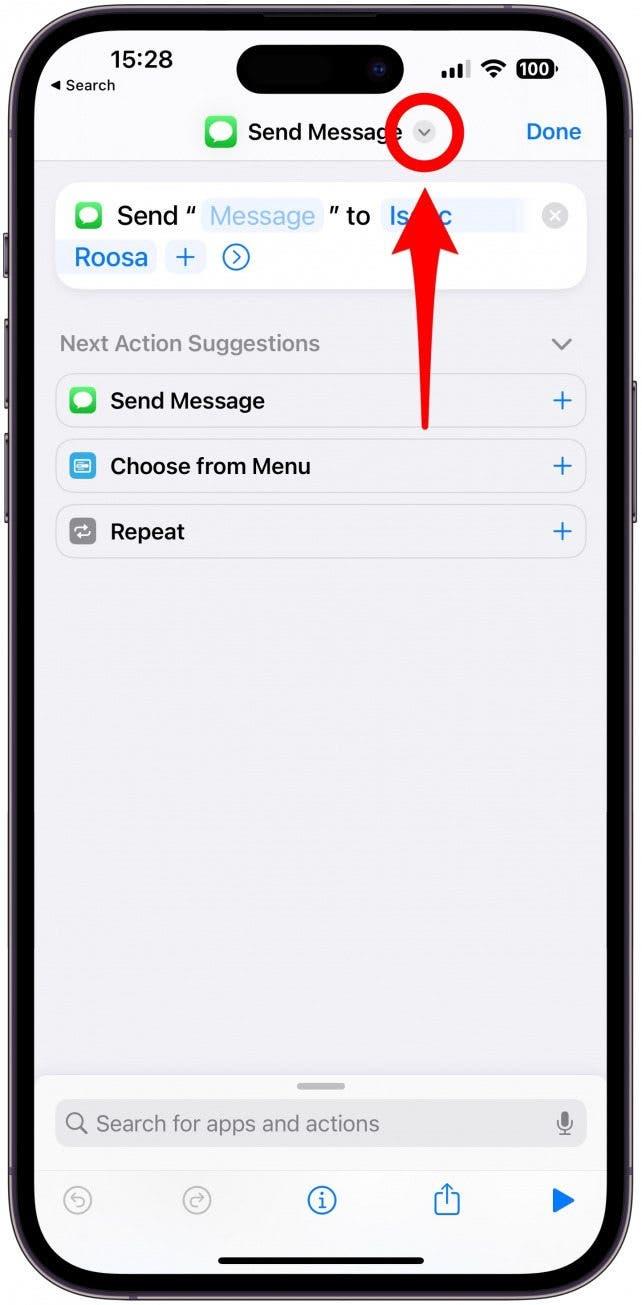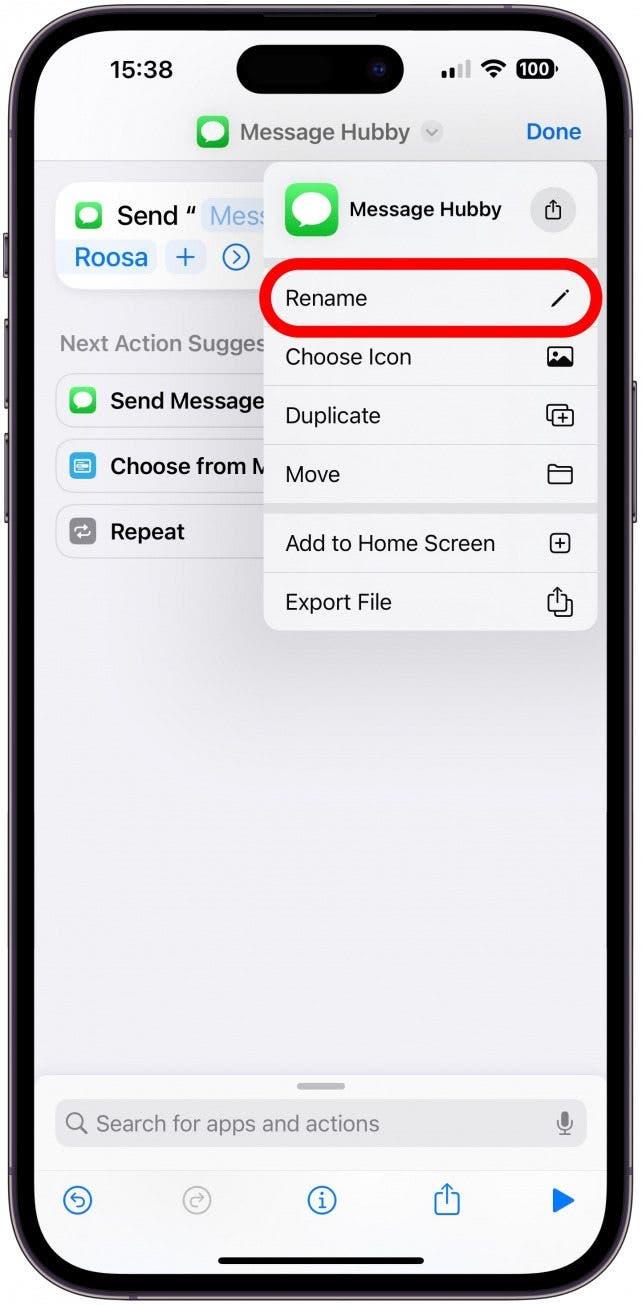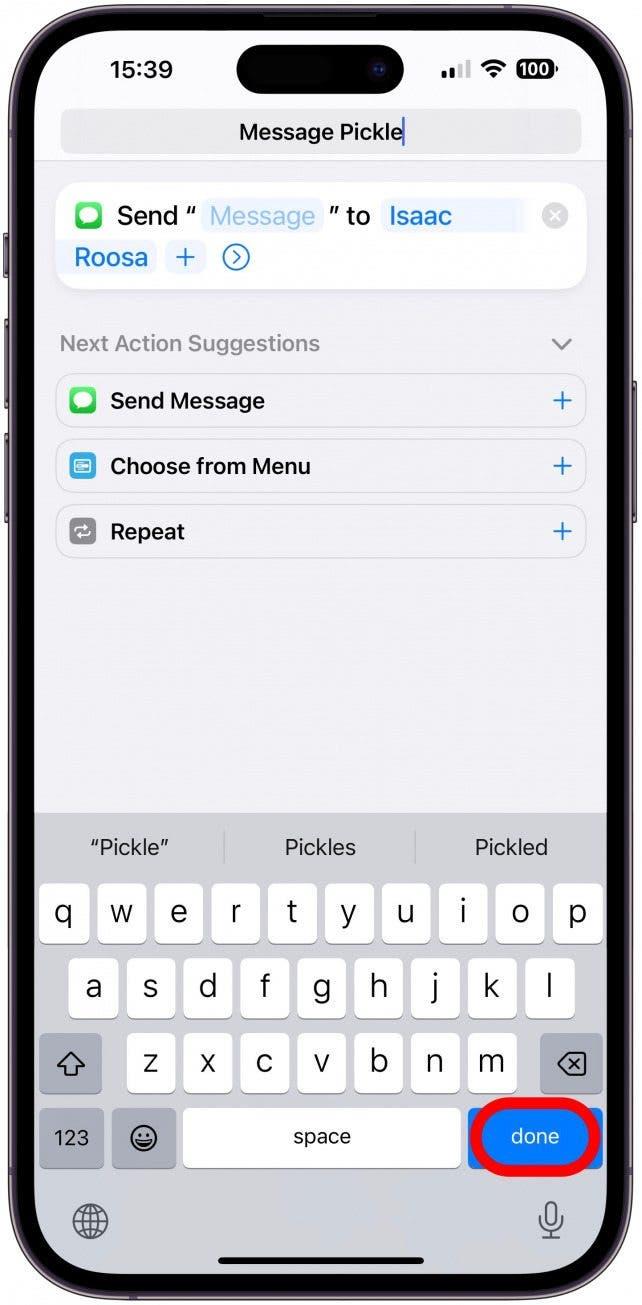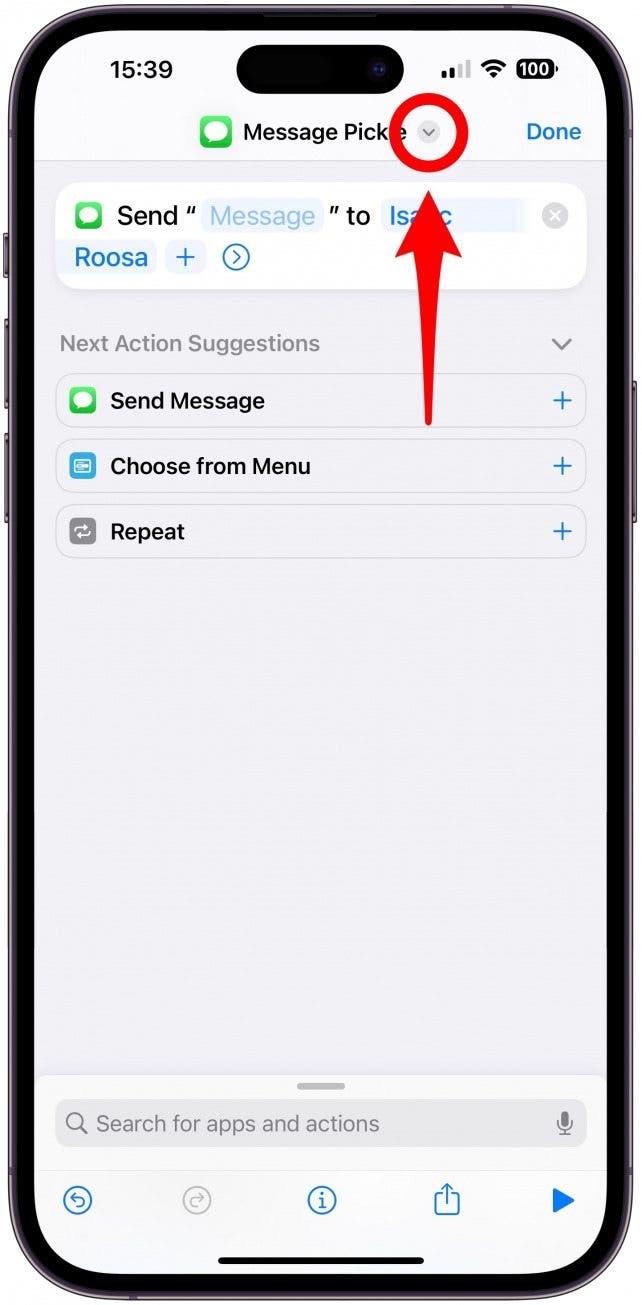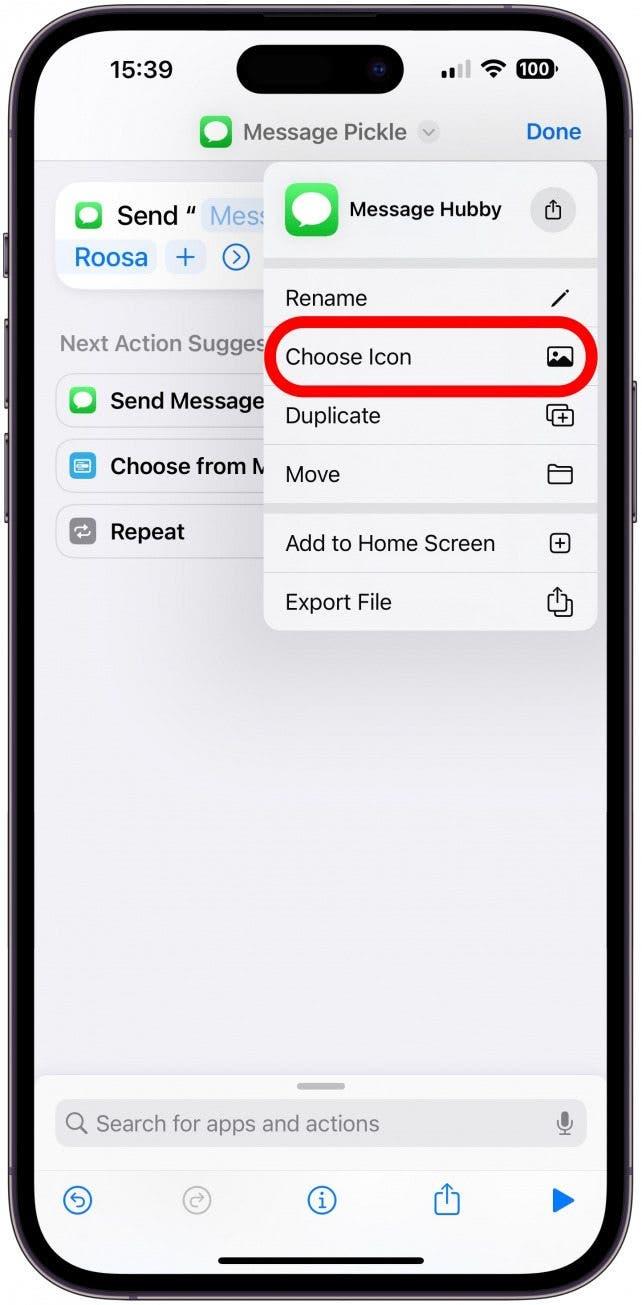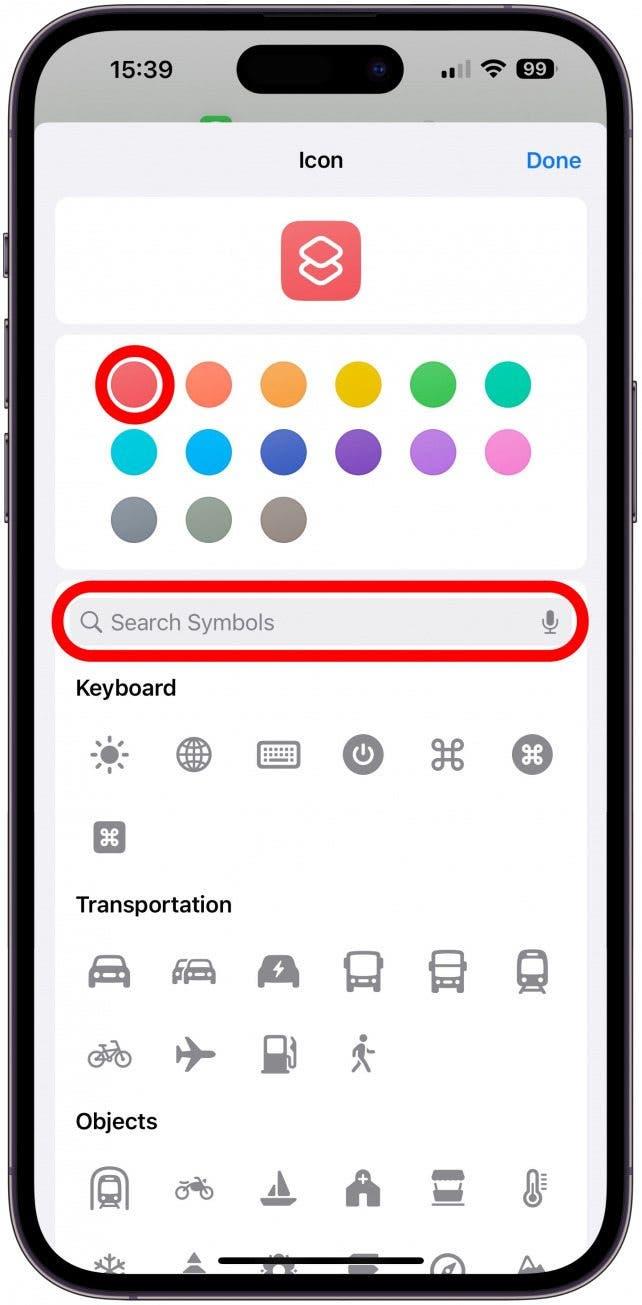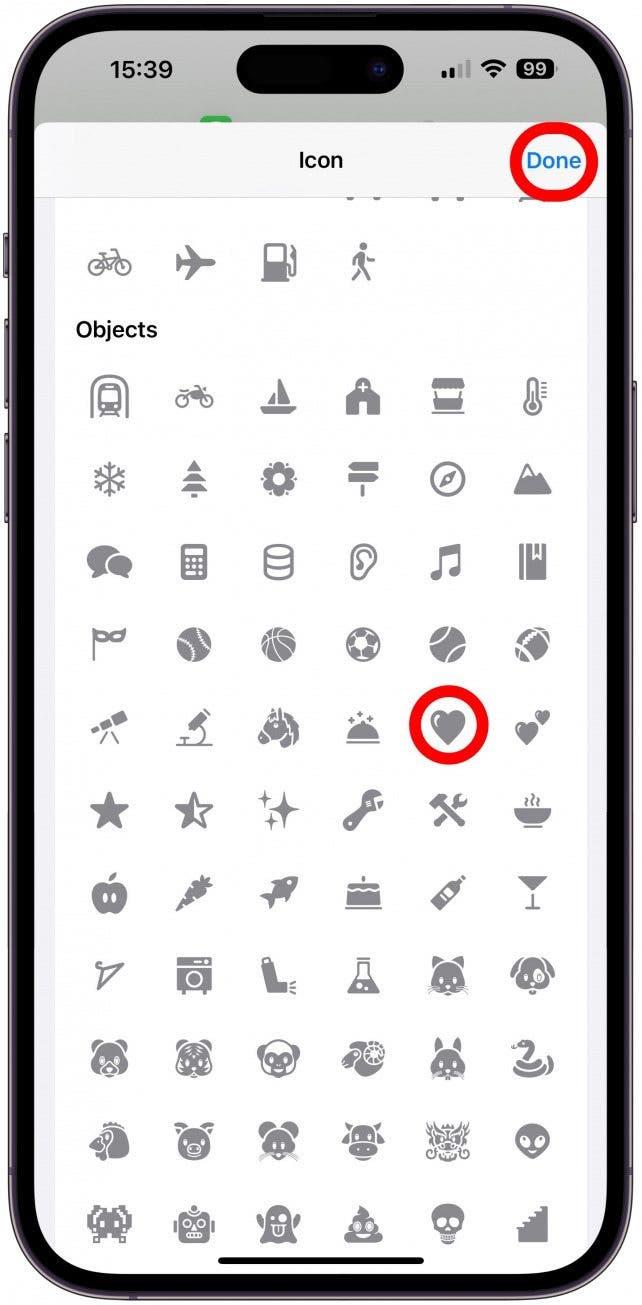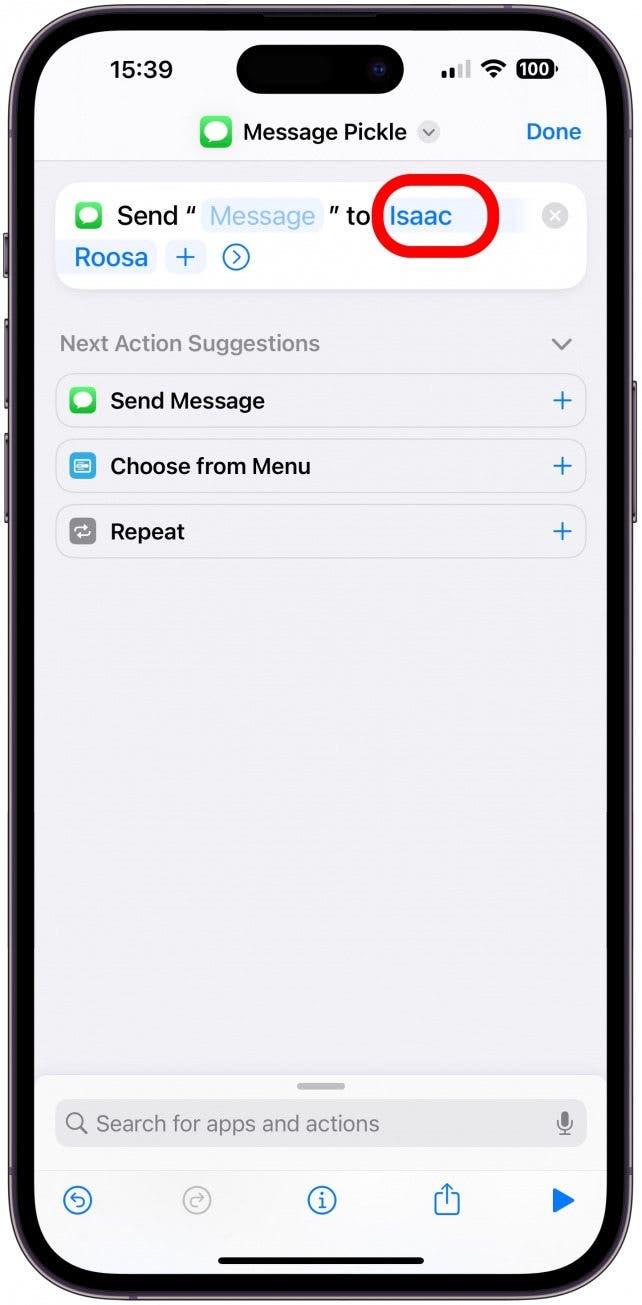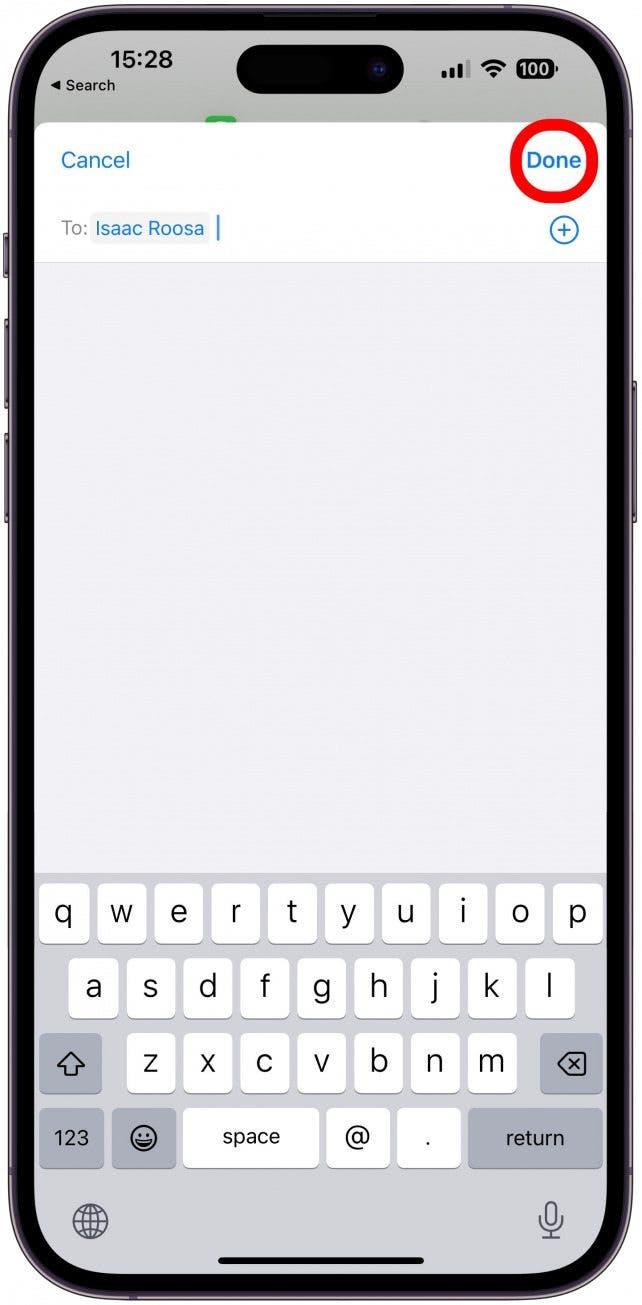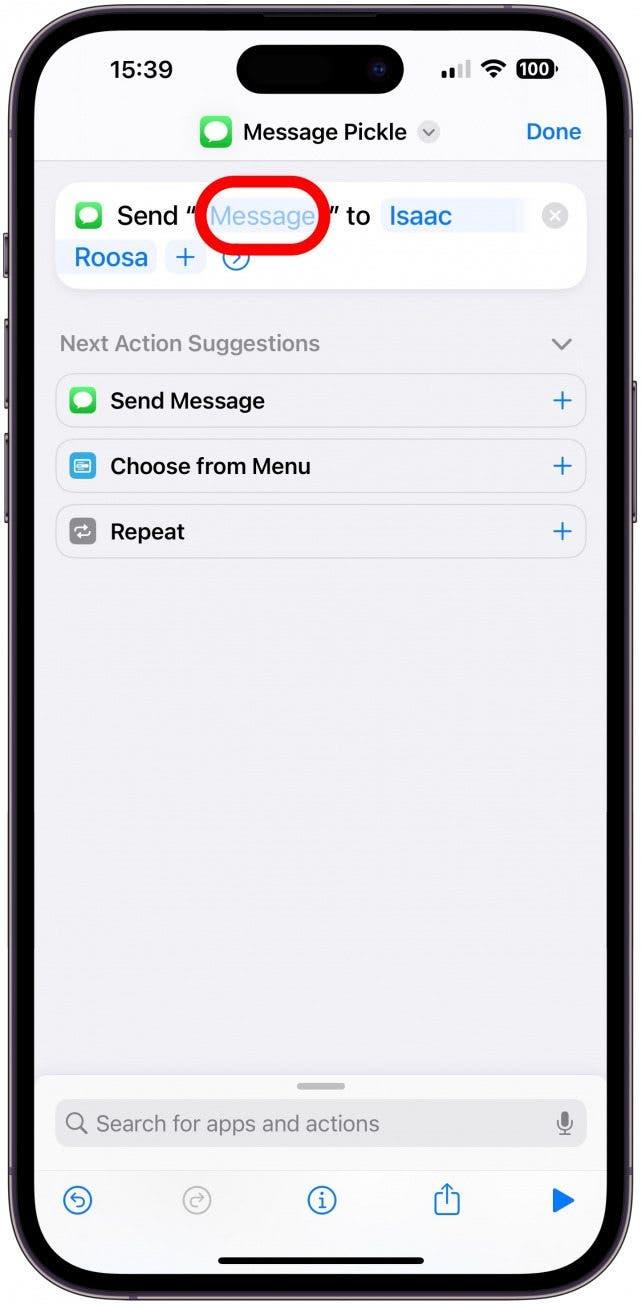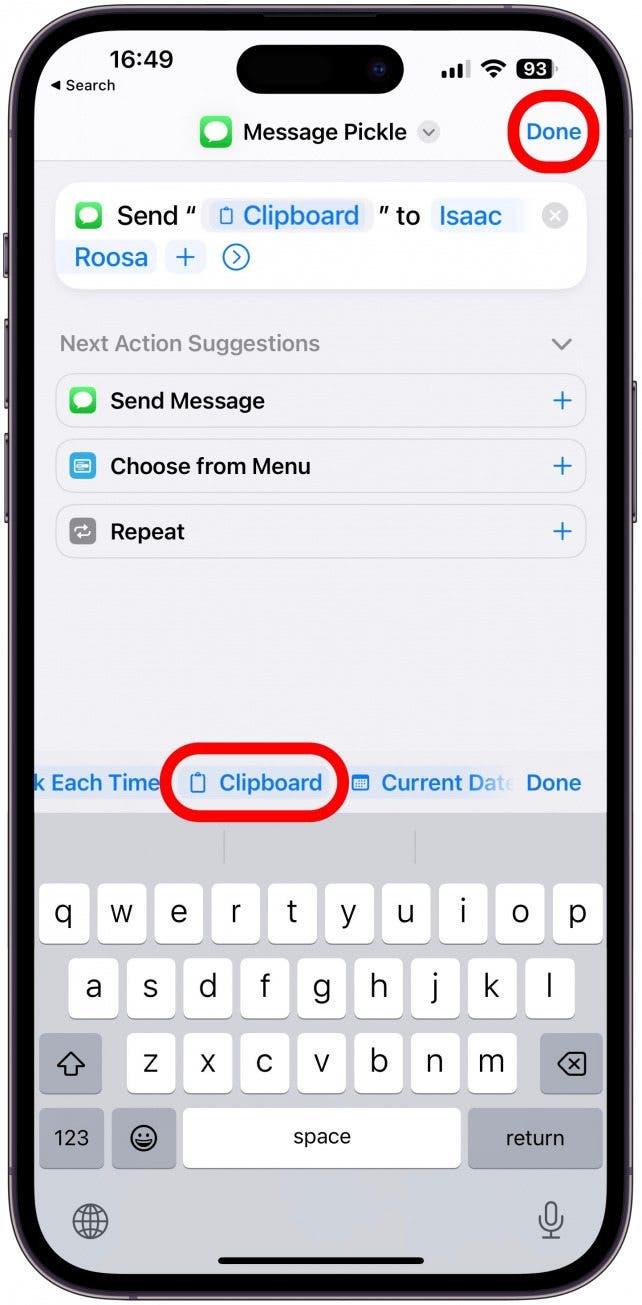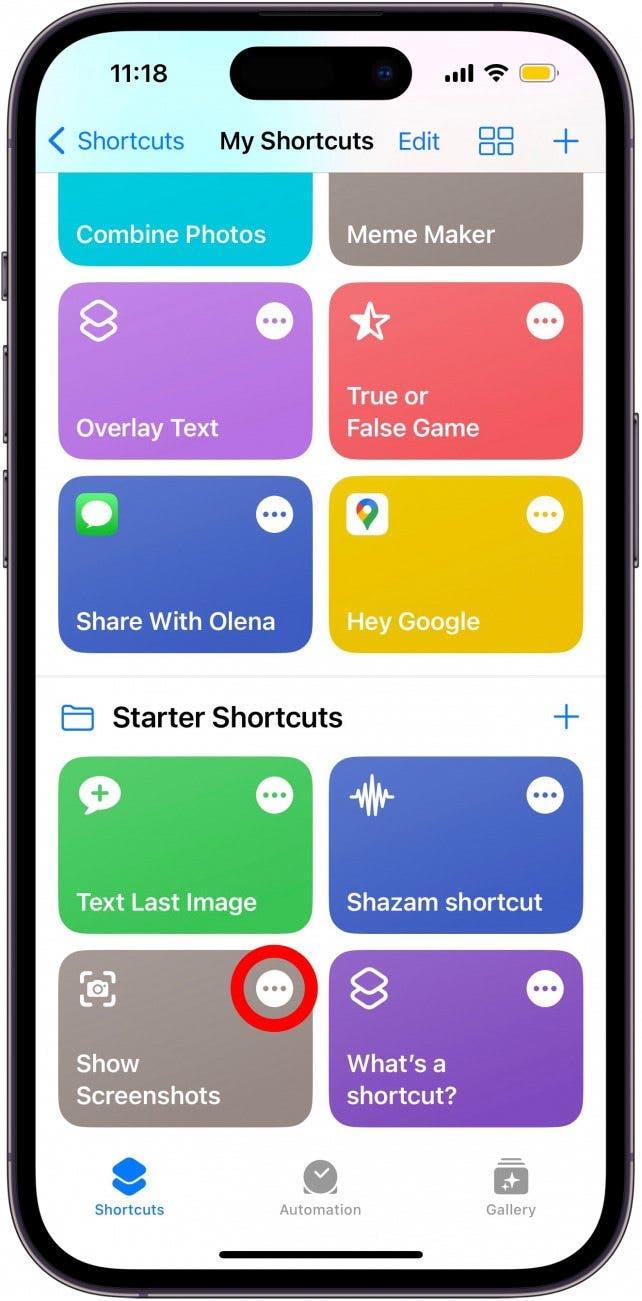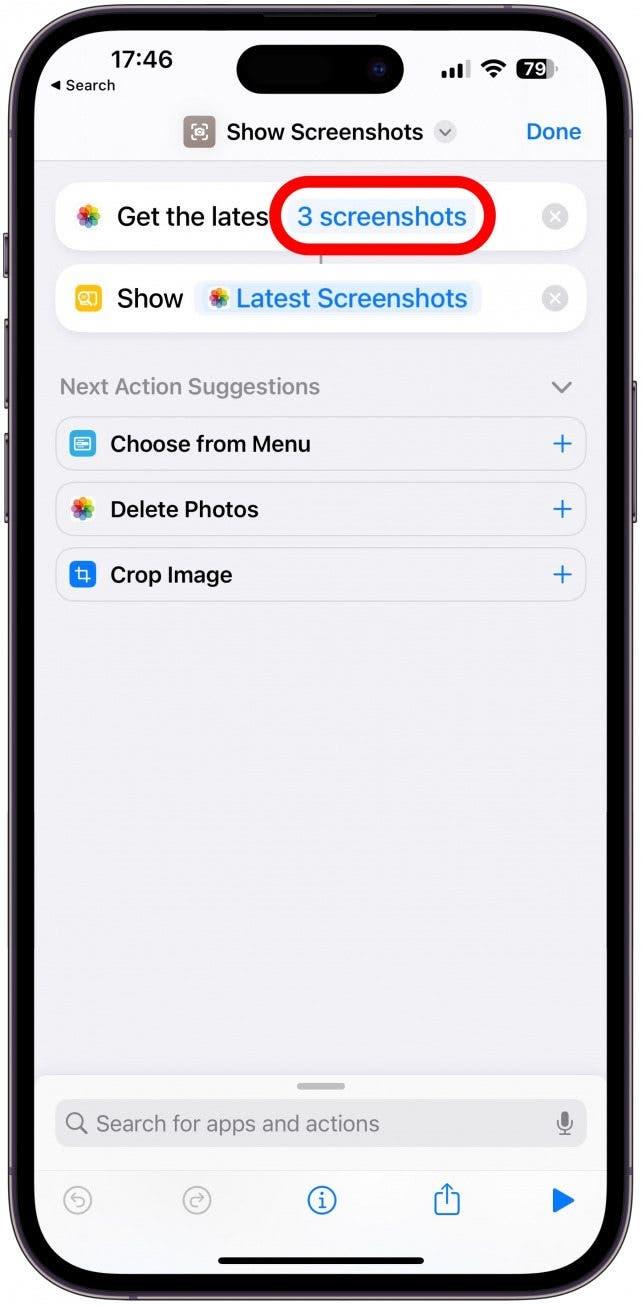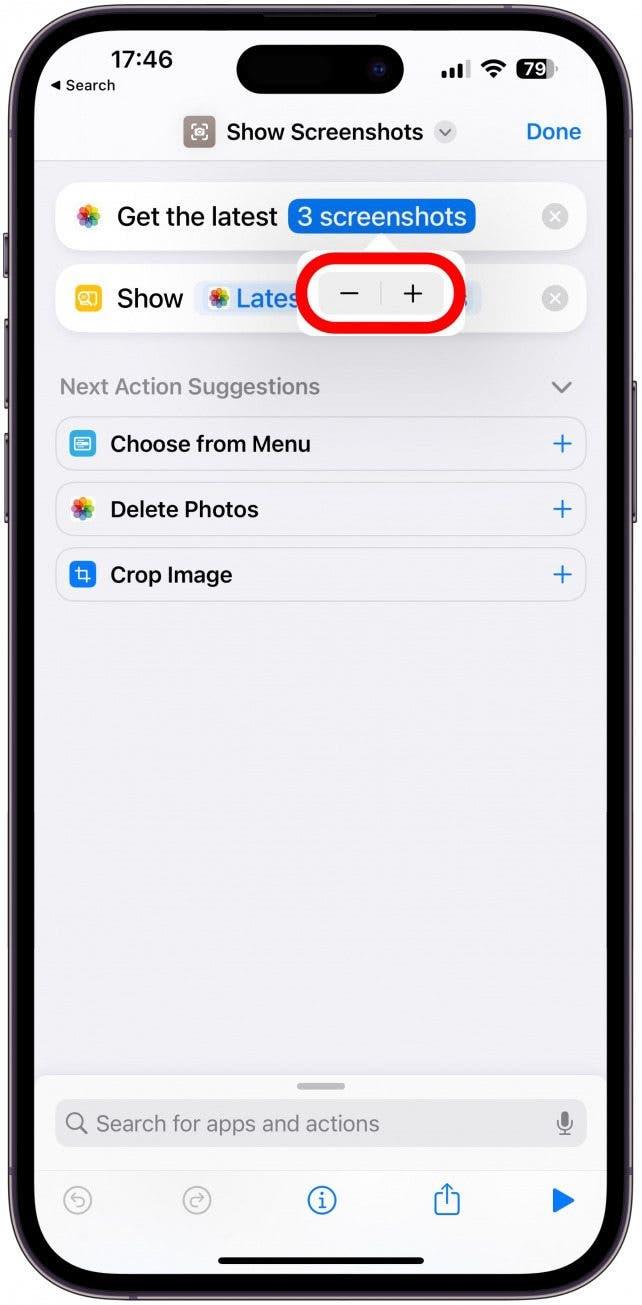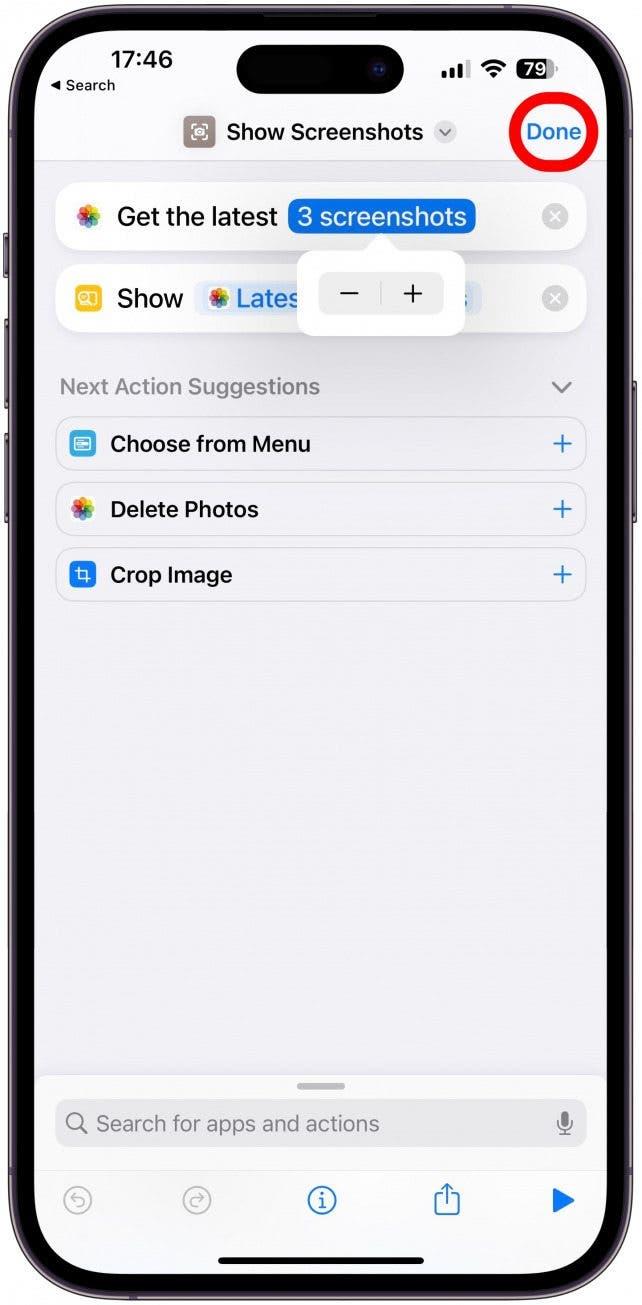Vous pouvez créer des raccourcis iPhone pour automatiser les tâches et personnaliser votre téléphone, mais cela peut être assez compliqué. La modification des raccourcis est un excellent moyen de gagner du temps car vous trouvez des raccourcis existants et les modifier rapidement en fonction de vos besoins. Je vais vous apprendre à modifier les raccourcis pour les fabriquer vous-même en quelques étapes faciles!
Comment modifier un raccourci dans iOS 16
La modification des raccourcis peut vous faire gagner beaucoup de temps, que vous ayez téléchargé un raccourci en ligne et que vous souhaitiez le personnaliser ou que vous configriez un raccourci de démarrage qui nécessite une entrée utilisateur. Pour plus de conseils de raccourcis, n’oubliez pas de vous abonner à notre Tip of the Day Newsletter. Pour modifier les raccourcis sur iPhone:
- Ouvrez l’application des raccourcis .
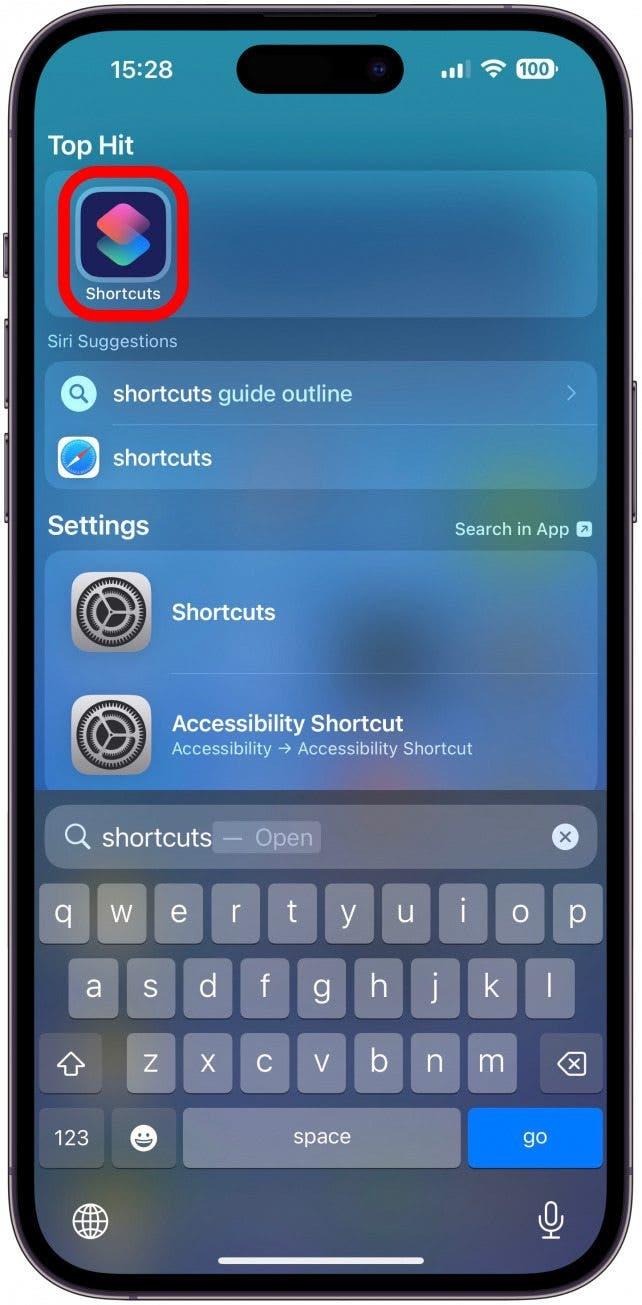
- Localisez le raccourci que vous souhaitez modifier et appuyez sur le Menu plus de menu (trois points).

- L’édition la plus courante est le nom, qui est également la commande Siri. Pour le changer, appuyez sur la flèche vers le bas .

- Sélectionnez renommer .

- Maintenant, vous pouvez utiliser le clavier pour changer le nom du raccourci, dans ce cas, je choisis le surnom de mon mari, ce qui rend ce raccourci mignon et beaucoup plus personnel. Appuyez fait lorsque vous avez terminé.

- Vous pouvez également modifier la couleur du raccourci et l’icône, ceci est particulièrement pratique si vous exécutez vos raccourcis à partir d’un widget. Appuyez sur la flèche vers le bas .

- Sélectionnez Choisissez l’icône .

- Ici, vous pouvez choisir une couleur et un symbole pour l’icône. Il existe de nombreux symboles à choisir, vous pouvez même utiliser la barre de recherche pour trouver quelque chose que vous aimez au lieu de faire défiler.

- Appuyez fait lorsque vous êtes satisfait de votre sélection.

- Selon le raccourci que vous modifiez, il peut y avoir différentes options d’édition supplémentaires. Dans ce cas, je peux modifier ou ajouter des contacts au texte. Pour ce faire, appuyez sur le nom du contact.

- Ici, vous pouvez les supprimer en appuyant sur Backspace et en ajouter un autre en tapant leur nom et en tapant pour les sélectionner. Une fois que vous avez terminé, appuyez fait .

- Une autre modification que vous pouvez faire à ce raccourci particulier est ce qui leur est envoyé. Appuyez sur message pour voir les suggestions.

- J’aime garder cela à demander à chaque fois , mais si j’avais tendance à envoyer fréquemment un texte à copie longue, alors presse-papiers est une option de gain de temps. Puis appuyez fait .

Dans l’exemple ci-dessus, si presse-papiers est sélectionné et que le raccourci est lancé, votre texte le plus récemment copié sera joint en tant que document RTF dans le message avec votre (s) contact (s) choisi (s) présélectionné en tant que destinataire. Vous devrez toujours appuyer sur le envoyer une flèche , ce qui vous donne la possibilité de revérifier ou de modifier le message.
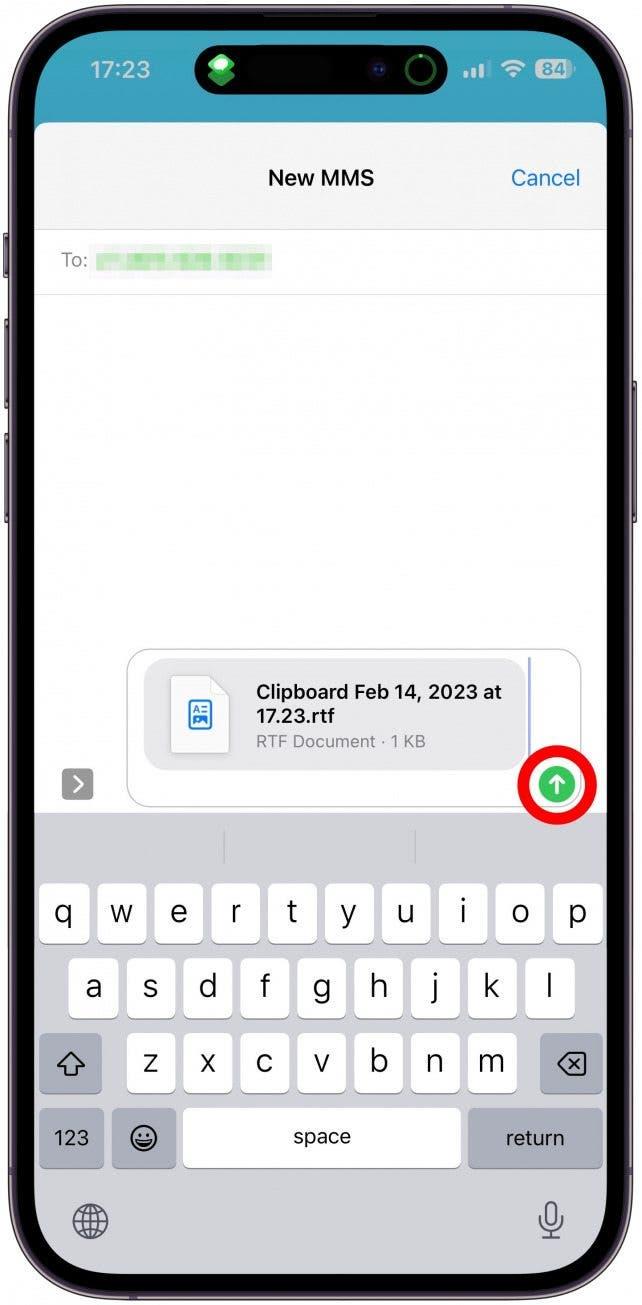
Avertissement
Chaque raccourci peut être édité de manière unique, et certains raccourcis sont plus simples à modifier que d’autres. Malheureusement, il est possible de «briser» un raccourci en faisant le mauvais montage. Je recommande de dupliquer un raccourci et de modifier une copie pour éviter de créer des problèmes avec le raccourci d’origine.
Comment personnaliser un raccourci de démarrage
De nombreux raccourcis de démarrage nécessitent une entrée utilisateur pour fonctionner ou peuvent être personnalisés en fonction de vos préférences. Un excellent exemple est le raccourci de démarrage de capture d’écran du spectacle. Pour le modifier:
- Ouvrez l’application des raccourcis et localisez le raccourci que vous souhaitez modifier. Appuyez sur le plus de menu .

- Selon le raccourci, vous pourrez peut-être apporter différents modifications. Ici, je vais appuyer Captures d’écran du numéro .

- Je vais changer le numéro, appuyez sur le + ou – signe si nécessaire.

- Appuyez fait pour enregistrer vos modifications.

Tout raccourci de démarrage peut être modifié en fonction de vos préférences, alors assurez-vous d’appuyer sur le menu le plus et de les consulter pour voir comment vous pouvez les personnaliser selon vos besoins.
Vous savez maintenant comment modifier les raccourcis existants et les raccourcis de démarrage dans l’application Shortctus! Ensuite, apprenez comment changer les icônes d’applications avec des raccourcis .